系统用久了或是系统出现故障,用户都会选择重装电脑来修复,而常用的重装电脑就是用U盘装系统,使用U盘安装系统之前需要让电脑设置U盘启动,在外人看来可能很难,为此,小编来教大家如何笔记本怎么设置u盘启动
有安装过系统的用户就知道,电脑开机时默认是从硬盘引导,如果要用U盘装系统,就需要修改启动项从U盘启动,因为U盘比较普及,用户使用U盘也比较多,而U盘启动中是最关键的一步,怎么设置?很多的用户无解,下面,小编就来跟大家介绍笔记本设置u盘启动的操作了。
笔记本怎么设置u盘启动
注:这里以华硕笔记本设置u盘启动为例!
开机长按F2键,

u盘图-1
进入bios。

u盘启动图-2
左右移动找到“boot”菜单

u盘图-3
在“boot”中找到“boot option #1”
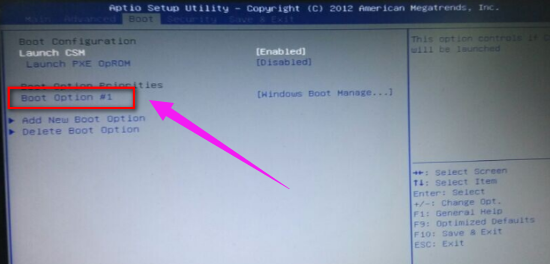
设置u盘启动图-4
在“boot”中找到“boot option #1“按回车键。找到u盘。

设置u盘启动图-5
选择完后按F10保存退出。重启电脑就可以选择用u盘启动了。

u盘图-6
相关阅读
- 暂无推荐
《》由网友“”推荐。
转载请注明: